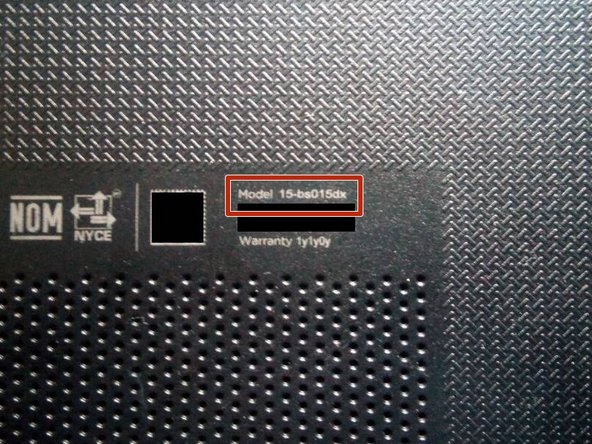Introduction
Nous vous apprenons à ouvrir le PC portable pour pouvoir accéder à la mémoire RAM, au disque dur ou à d'autres composants.
Vidéo d'introduction
-
-
Retournez votre ordinateur de manière à ce que vous voyez la face arrière de celui-ci.
-
Déplacez le loquet gauche de la batterie vers la droite.
-
-
-
Déplacez le loquet droit de la batterie vers la gauche.
-
C'est plus dur que le loquet précédent. Après cela, la batterie s'éjecte.
-
-
-
-
Utilisez un médiator pour décoller juste ce qu'il faut des pieds en caoutchouc des 4 coins.
-
Utilisez un tournevis cruciforme 0.
-
Remettez chaque pied en caoutchouc en place après avoir enlevé les vis.
-
Vous aurez retiré 10 vis.
-
-
-
Elle s'enlève facilement, avec ou sans médiator.
-
Vous pouvez vérifier le numéro de modèle.
-
-
-
Retournez l'ordinateur et ouvrez-le.
-
Utilisez un outil en plastique ou un médiator pour séparer les pièces du chassis.
-
-
-
Retournez l'ordinateur et séparez le couvercle inférieur du chassis.
-
Disque dur 2.5" SATA
-
2 emplacements de mémoire RAM type DDR4 SO-DIMM
-
CPU Intel de 7e génération
-
Dissipateur actif de chaleur (ventilateur)
-
Carte réseau sans fil
-
Pile d'horloge, 3V CR2032
Se puede sacar su procesador?
No. En este caso, el CPU es un core i5-7200u, el cual usa un zócalo tipo BGA, es decir, usa soldadura para pegarse a la placa base.
Any info on how to swap out a non-backlit keyboard for a backlit keyboard for the 15-bs015DX? Thanks.
In this case, it looks like the whole plastic around the keyboard comes with it.
I can't be sure, since I no longer have the laptop. Try to disassemble it and look if they sell a drop-in keyboard replacementWhat type of m.2 it support, and what type of m.2 socket it have. Thank you.
M.2 SATA-3. But I don't see a space to put on the m.2 screw. I recommend you open it up and double check.
-
Pour remonter le dispositif, suivez ces instructions en sens inverse.
Pour remonter le dispositif, suivez ces instructions en sens inverse.
Annulation : je n'ai pas terminé ce tutoriel.
39 autres ont terminé cette réparation.
Merci à ces traducteurs :
100%
Ces traducteurs nous aident réparer le monde ! Vous voulez contribuer ?
Commencez à traduire ›
16 commentaires
Se me rompio las bisagras … como se reemplazan ?
No tengo la laptop a mano para tomarle fotos, aunque en el paso 7 se puede ver algo. Depende de la rotura, lo típico que se rompe es la rosca para los tornillos, hay que crear un nueva rosca con material adicional, sin embargo, desconozco el procedimiento. En todo caso, puedes contactarme a mis RRSS que están en mi perfil de ifixit.
Your step by step guide is apt. Thanks
Perebowei Titus Otoru Nigeria
Saludos, ya entregué la laptop al cliente.
Hola tengo una HP 15-bs038dx funciona un disco SSD M2 NVMe en ella o solo SATA? Muchas Gracias
Saludos, es difícil decirlo sin abrirla. La que tengo en fotos no tiene slot para m.2, por ejemplo.
es fijo, pero puede limpiarlo con una brocha fina y pasarle una aspiradora
Yes! As long as it is a SATA 2.5" SSD
Comprehensive explanation (especially for guitarists :-)))
Ou je peu trouvé la batterie
hi I have this laptop, and there was a power failure during a BIOS update, is there anything I can do to unbrick it?
Hola Marcos muy buena tu guía.
Estoy trabado en el paso 6 porque no se abrió totalmente.
Se levantan la parte del teclado pero en la parte superior queda como fijo pegado.
Tengo miedo forzar y romper lago,
Estoy en Argentina y la verdad no se que podría ser un pajuela. Probé con un elemento de plástico duro pero no puedo pasar de se paso y visualizar el interior d la laptop
Espero me puedas ayudar.
Gracias.
Gabriel
como se llama la cinta que va del boton de encendido a la placa?